Huawei Hg8245a (H) modem beállítás

- 2193
- 370
- Major Vince Imre
Egy csodálatos időben egy olcsó, magas színvonalú modern modell jelent meg a modem vonalában, mivel két antenna jelen van, amely a jel minőségét biztosítja az egész otthoni (és a gyakorlat szerint) és azon túl is. Fontolja meg, hogyan lehet konfigurálni a Huawei HG8245A vagy a HG8245H modemet.

Kapcsolat
Mindenekelőtt a modemet csatlakoztatni kell egy PC -hez. Ez egy huzal segítségével történik, amely a készülékhez tartozik. Az egyik vég a LAN portjához kapcsolódik (ez a port, amelyen keresztül a kapcsolat a helyi hálózattal). A második a számítógéphez csatlakozunk (laptop).
Az elhanyagolt böngésző (a raktáron lévő) csatlakoztatása után 192 -et a címsorban kell csatlakoztatni.168.100.1 (ez a modem alapértelmezett modemei). Ajánlott böngészők - Internet Explorer, Yandex, Firefox.
Válaszul egy ablak jelenik meg a bejelentkezés és a jelszó kérésével:
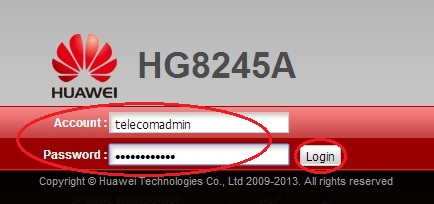
A bejelentkezés/jelszó lehetséges lehetőségei:
A "TelecomAdmin" bejelentkezésével a jelszó értékei lehetségesek:
- Admintelecom (átfogó terminál újrakonfigurációhoz);
- NWTF5X%RAK8MVBD;
- NWTF5X%;
- Ne7ja%5m;
Vagy a bejelentkezés/jelszó -gyökér/admin kombinációja (csak a beállítások Wi -FI hálózatának módosításához).
Ha egy ilyen ablak nem jelenik meg, ellenőrizze a hálózati kártya beállításaiban szereplő egyéb adatokat:
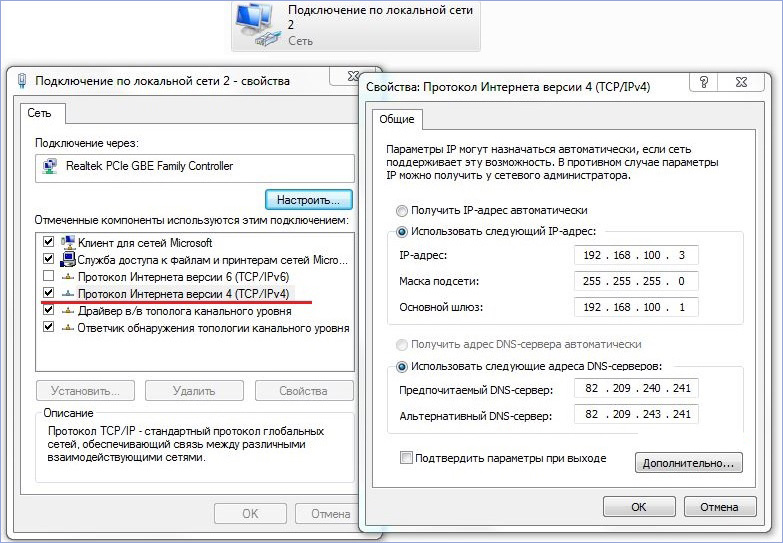
Miután egyeztetés és a bejelentkezés jelszóval beállított, bekerülünk az optikai terminál funkcióinak hibakeresési menüjébe, elkezdjük konfigurálni.
Beállítások
Magában foglalja az adatok több redőre (oldalra) történő áthelyezését és telepítését:
WAN fül
A Huawei HG8245A modem beállítása azzal kezdődik, hogy a "WAN" oldalra költözik.
Meg kell jegyezni rajta:
- Csatlakozás 4_internet_r_vid_10;
- WAN mód: Útvonal WAN érték;
- Felhasználónév: A szerződés száma;
- Jelszó: Jelszóérték;
- Éppen ellenkezőleg, az SSID1 -et be kell jelölni;
- A beállításokat az "Alkalmaz" gomb megnyomásával őrzik meg.
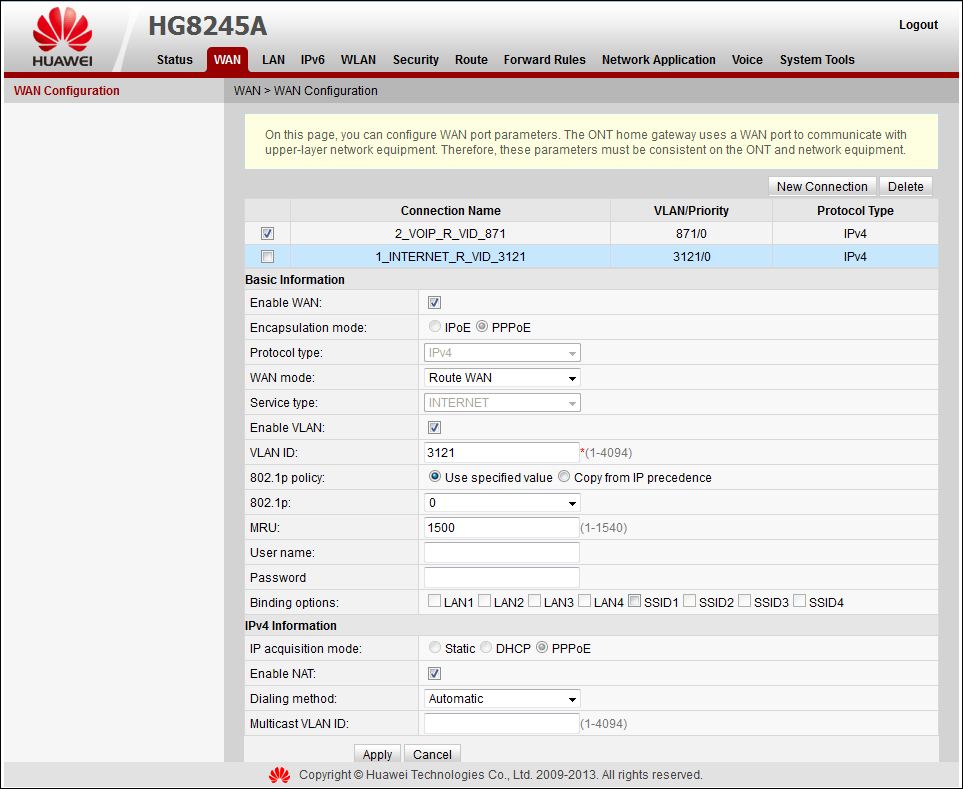
LAN oldal
Ezen a lapon:
- A panel bal oldalán a "DHCP szerver ..." lehetőséget kell választania;
- Jelölje meg a három felső vonalat egy jelöléssel: "Engedélyezze az elsődleges ...", "Engedélyezze a DHCP ..." és "A 125. opciót";
- Írjuk be az "elsődleges DNS" értékeit, mint a képen;
- A "másodlagos szerver" jelentésével is járunk;
- Megerősítjük a bevezetett alkalmazás megnyomásával:
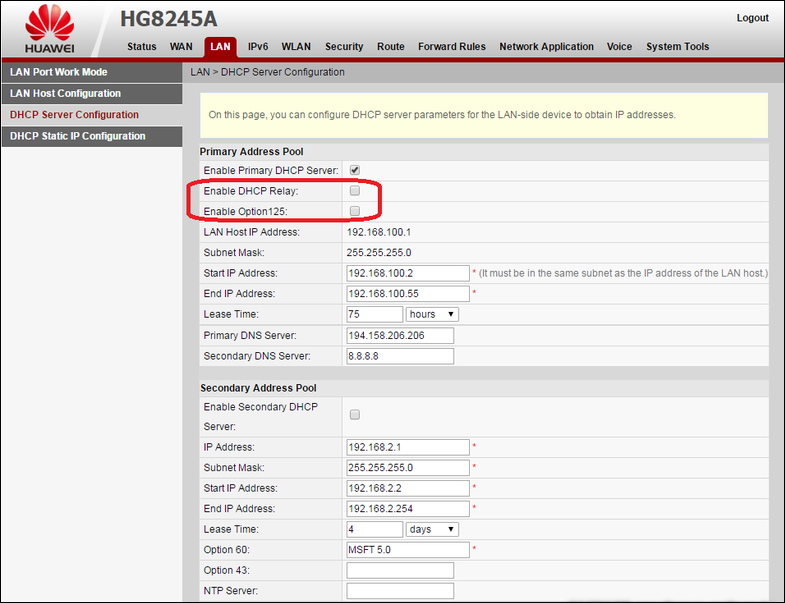
Wi-Fi beállítása
A Wi-Fi hangolása a Baiflamodem-re a WLAN fülről készül. Benne:
Telepítsen egy piport a felső részbe az "Engedélyezés WLAN" közelében;
A jobb oldalon az "új" megnyomása;
Az SSID névmezőnek tartalmaznia kell a Wi-Fi hálózat nevét;
Az "SSID engedélyezése" mellett a "Broadcast SSID" és a "WMM engedélyezése" ellenőrzések mellett;
A "társított ... számú" jelentése az egyidejűleg csatlakoztatott eszközök széle;
A fennmaradó mezőknek meg kell felelniük a képnek;
Az "Alkalmazás" gomb megnyomásával menti a beépített beállításokat:
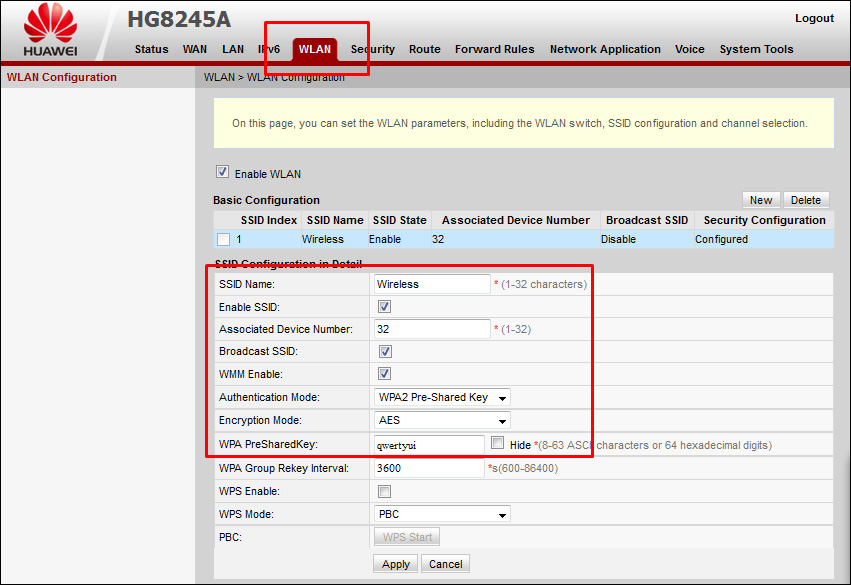
Miután megismerkedett a cikkünkkel, már rájött, hogy a Byfly Huawei HG8245H modem konfigurációja nem különösebben nehéz.
Állítsa be, hagyjon megjegyzéseket a sikereiről, ossza meg őket barátaival.

